Gyors és egyszerű módja az iTunes Error 14 vagy iPhone Error 14 javításának
„Az iPhone-t nem lehetett visszaállítani. Ismeretlen hiba történt (14).’
Lehetséges, hogy ezt az iTunes 14-es hibaüzenetet kapta, amikor az iTunes használatával próbálta visszaállítani vagy frissíteni iOS-eszközét iOS 15/14-re. Ha találkozott ezzel a problémával, valószínűleg tépte a haját, és azon töpreng, mit tehet annak érdekében, hogy iPhone-ja újra megfelelően működjön. A pánik érthető, az iOS 15/14 iPhone rendkívül költséges termék, és mint ilyen, mindannyian a legjobbat várjuk tőle. Az iTunes 14-es hiba és más hasonló hibák és hibák enyhén szólva bosszantóak lehetnek. Ezek azonban nem olyan nagy ügyek. Ha teljes egészében elolvassa ezt a cikket, akkor nem egy, nem kettő, hanem több különböző módszerrel is kijavíthatja a 14-es iTunes hibát.
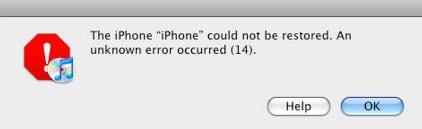
- 1. rész: Mi az az iPhone 14-es hiba (iTunes 14-es hiba)?
- 2. rész: Javítsa ki az iTunes 14-es hibáját az USB-kábelek és -csatlakozók ellenőrzésével
- 3. rész: Az iPhone 14-es vagy az iTunes 14-es hibájának javítása adatvesztés nélkül (ajánlott)
- 4. rész: Javítsa ki az iTunes 14-es hibáját egy iTunes javítóeszközzel
- 5. rész: Javítsa ki az iTunes 14-es hibáját az iTunes és az operációs rendszer frissítésével
- 6. rész: Javítsa ki az iPhone 14-es hibáját hard reset segítségével
- 7. rész: Javítsa ki az iPhone 14-es hibájával kapcsolatos problémákat a garancia igénybevételével
- 8. rész: Javítsa ki az iTunes 14-es hibájával kapcsolatos problémákat egy sérült IPSW-fájl törlésével/áthelyezésével
1. rész: Mi az az iPhone 14-es hiba (iTunes 14-es hiba)?
Az iPhone 14-es hibája egy olyan hiba, amelybe akkor lép fel, amikor megpróbálja visszaállítani vagy frissíteni iOS-eszközét iOS 15/14-re az iTunes segítségével. Mint ilyen, iTunes 14-es hibának is nevezik. Számos különböző ok okozhatja, amelyek közül néhányat az alábbiakban sorolunk fel:
- Rossz USB kábel miatt.
- Firmware frissítési hiba miatt.
- Az iPhone kapacitáshiánya miatt.
- Az instabil hálózati kapcsolat miatt.
- Az elavult iTunes miatt.
2. rész: Javítsa ki az iTunes 14-es hibáját iOS 15/14 rendszeren az USB-kábelek és csatlakozók ellenőrzésével
Mielőtt bármilyen szoftverrel kapcsolatos megoldást kipróbálna, ellenőrizze, hogy minden USB-csatlakozása jól működik-e, mert néha előfordulhat, hogy az iTunes 14-es hibaüzenete a rossz kapcsolat eredményeként jelenik meg. Hibás csatlakozás is előfordulhat iPhone hiba 9. Ez könnyen ellenőrizhető:
- Használjon eredeti Apple USB-kábelt.
- Próbálja meg váltani az USB-portot, és használjon másikat.
- Próbálja meg használni a kábelt egy másik eszközön.

Mindezek elvégzése után, ha az iTunes 14-es hiba továbbra is fennáll, akkor kipróbálhatja a következő módszereket.
3. rész: Javítsa ki az iPhone 14-es vagy iTunes 14-es hibáját az iOS 15/14 rendszeren adatvesztés nélkül
Ez egy minden az egyben megoldás az összes szoftverrel kapcsolatos problémára, amely az iPhone 14-es hibájához vezethet. Amint azt már olvasta, a 14-es iTunes hiba több okból is előfordulhat. A hiba pontos okának diagnosztizálásához külön-külön különböző módszereket kell kipróbálnia. Ez hatalmas idő- és energiapazarlásnak bizonyulna, nem beszélve arról, hogy egyes módszerek teljes adatvesztéshez vezethetnek.
Ennek megfelelően javasoljuk, hogy használja DrFoneTool – Rendszerjavítás (iOS). Mivel az egész iPhone-ját átvizsgálja a problémákért, és bármi legyen is a probléma, megjavítja, és ezt is adatvesztés nélkül. A DrFoneTool egy teljesen megbízható és megbízható termék, amelyet a Wondershare, egy olyan cég mutatott be, amely gyakran szerepel a nemzetközi magazinok, például a Forbes oldalain, és amelyet emberek milliói szeretnek és tisztelnek szerte a világon.
Hogyan lehet javítani a 14-es iTunes hibát (iOS 15/14) a DrFoneTool segítségével?
- A letöltés után indítsa el a DrFoneTool programot. Válassza a „Rendszerjavítás” lehetőséget a főmenüből.

- Csatlakoztassa iPhone-ját a számítógéphez villámkábellel. Kattintson az első „Normál mód” lehetőségre a 14-es hiba kijavításához a telefonadatok elvesztése nélkül.

- A DrFoneTool észleli az Ön iPhone-modelljét, majd a letöltendő legújabb firmware-t is. Egyszerűen kattintson a ‘Start’ gombra, majd dőljön hátra és lazítson, mert ez elég sokáig tarthat.

- A letöltés befejezése után a DrFoneTool azonnal megkezdi az eszköz beolvasását és javítását. Miután ez megtörtént, az „operációs rendszer javítása befejeződött” üzenet jelenik meg. Az egész folyamat körülbelül 10 percet vesz igénybe!
Tipp: Ha mindezen lépések után nem tudja kijavítani a 14-es iTunes hibát, nagy a valószínűsége annak, hogy az iTunes-fájlok megsérülnek. Menj és javítsa meg az iTunes-t és próbálja újra.

Mindaddig, amíg a probléma a szoftverben van, ez a módszer könnyen kijavítja az iTunes 14-es hibát.
4. rész: Az iTunes 14-es hibájának javítása iOS 15/14 rendszeren iTunes javítóeszközzel
Ha az iTunes néhány belső modulja megsérült, az iTunes 14-es hiba gyakori hiba, amikor megpróbálja visszaállítani vagy frissíteni iPhone vagy iPad készülékét. Tehát az iTunes javítása a legmegfelelőbb lehetőség a 14-es iTunes hiba és más iTunes-hibák javítására ebben a helyzetben.

DrFoneTool – iTunes javítás
A végső megoldás az iTunes hibák diagnosztizálására és megoldására
- Távolítsa el az összes iTunes-hibát, például az iTunes 9-es, 21-es, 4013 hiba, 4015-ös hiba stb.
- Oldja meg az összes problémát, ha nem sikerül az iPhone/iPad/iPod touch csatlakoztatása vagy szinkronizálása az iTunes alkalmazással.
- Az iTunes-problémák kijavítása közben az eszköz adatai jól megőrizték.
- Állítsa az iTunes-t normál állapotba 2-3 percen belül.
Íme az iTunes 14-es hiba kijavításának egyszerű lépései:
- Telepítse a DrFoneTool – iTunes Repair programot a számítógépére. Indítsa el, és válassza a „Rendszerjavítás” lehetőséget a fő felületen.
- Válassza az „iTunes Repair” > „Repair iTunes Errors” menüpontot. Ezután az eszköz automatikusan ellenőrzi és javítja az iTunes összetevőit.

- Ha a 14-es hibakód továbbra is megjelenik, kattintson a „Speciális javítás” elemre az alapvetőbb javítás érdekében.

Jegyzet: Ha a 14-es iTunes hiba továbbra is fennáll a speciális javítás után, próbálja ki az ‘iTunes csatlakozási problémák javítása’ opciót a csatlakozási problémák megoldásához.
5. rész: Javítsa ki az iTunes 14-es hibáját iOS 15/14 rendszeren az iTunes és az operációs rendszer frissítésével
Az iPhone 14-es hibát 14-es iTunes-hibának is nevezik, mert csak akkor jelenik meg, ha az iTunes használatával próbál meg visszaállítani vagy frissíteni iPhone-t. Ebben az esetben két probléma okozhatja az iPhone 14-es hibát: elavult iTunes; és egy elavult operációs rendszer.
Csak annyit kell tennie, hogy felkeresi az App Store-t, majd kattintson a „Frissítések” elemre. Itt megtalálja az összes elérhető legújabb szoftverfrissítést. Ha akár az iTunes, akár az operációs rendszere elavult, tudni fogja. Ha úgy találja, hogy nem érhető el új frissítés, lépjen tovább a következő megoldásra.
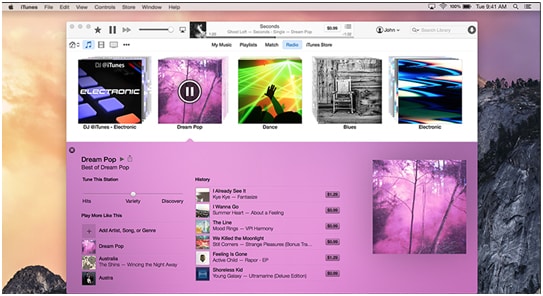
6. rész: Javítsa ki az iPhone 14-es hibáját iOS 15/14 rendszeren hard reset segítségével
Az iTunes 14-es hibája hard reset segítségével is javítható. Ennek a módszernek a használata azonban biztosan adatvesztéshez vezet, mivel visszaállítja az iPhone gyári beállításait. Ezért kell hozzon létre biztonsági másolatot mielőtt ezt megkísérelné. Ez így történik:
- Nyomja le egyszerre a Kezdőlap és az Alvó gombot 10 másodpercig, amíg a képernyő el nem tűnik, és az iPhone újraindul.
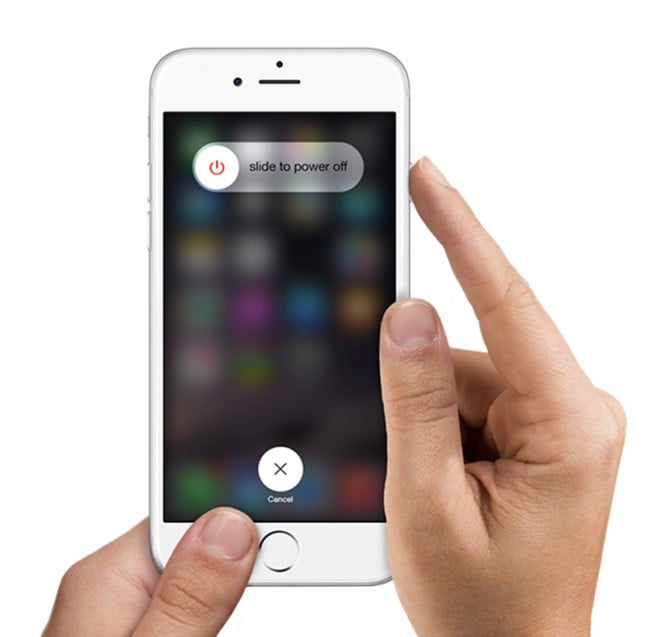
- Ha megjelenik az Apple logó a képernyőn, engedje el a gombokat, és várjon egy ideig, amíg eltűnik.
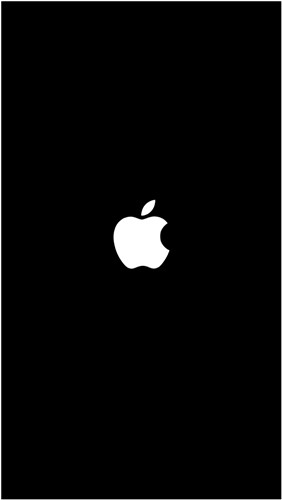
- Az iPhone automatikusan alaphelyzetbe állítja magát, és csak meg kell adnia a jelszót.
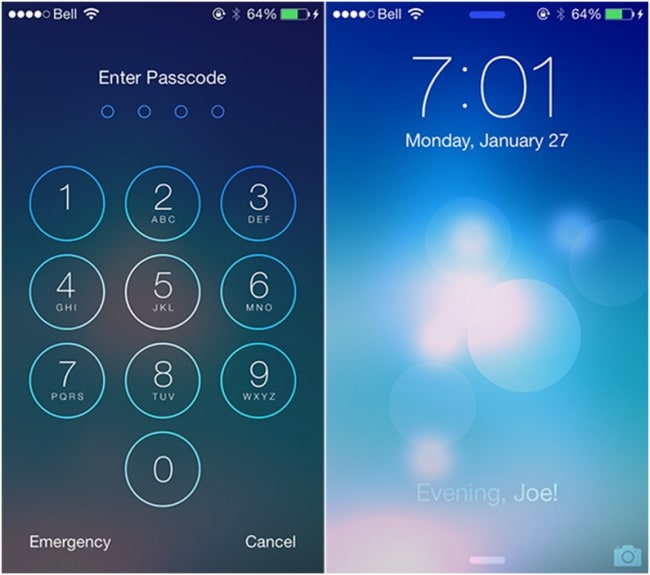
- Ellenőrizze, hogy az iPhone 14-es hibája javítva van-e; ha nem, akkor olvass tovább.
7. rész: Az iPhone 14-es hibájának javítása iOS 15/14 rendszeren a garancia igénybevételével
Minden iPhone készülékre 1 év garancia vonatkozik. Ezért, ha úgy találja, hogy iPhone-ja valóban megdicsőült téglává változott, és semmi mást nem tesz, mint megjavítani, akkor egyszerűen elviheti iPhone-ját a legközelebbi Apple boltba, és kicserélheti a hibás iPhone-t egy újra.

Azonban még ez a folyamat is megköveteli, hogy készen álljon egy biztonsági másolat.
8. rész: Az iTunes 14-es hibája javítása iOS 15/14 rendszeren egy sérült IPSW-fájl törlésével/áthelyezésével
Az iTunes az IPSW fájlt használja az eszközök visszaállítására vagy frissítésére. Ezért, ha az IPSW fájl sérült, akkor nem tudja visszaállítani iPhone-ját, és a 14-es iTunes hibaüzenet jelenik meg. Ebben az esetben törölheti az IPSW fájlt, vagy átnevezheti. De először meg kell találnia.
- IPSW fájl helye Mac OS rendszerben: iPhone~/Library/iTunes/iPhone szoftverfrissítések
- IPSW fájl helye Windows XP rendszerben: C:Dokumentumok és beállításokAlkalmazásadatokApple ComputeriTunesiPhone szoftverfrissítések
- IPSW-fájl helye Windows Vista, 7 és 8 rendszerben: C:UsersAppDataRoamingApple ComputeriTunesiPhone szoftverfrissítések
Mi a teendő, ha megtaláltam az IPSW fájlt?
- Zárja be az iTunes alkalmazást.
- Indítsa el újra az iTunes alkalmazást.
- Törölje az IPSW fájlt. Lépjen a System Drive > User > Your Username > App Data > Apple Com > iTunes > iPhone Software Updates menüpontra.
- Állítsa vissza vagy frissítse iPhone-ját. Ezúttal az iPhone 14-es hibája nem jön újra.
Ezek mind a különböző módszerek, amelyekkel az iTunes 14-es hibája javítható. Azonban amint láthatja, a 4-7. megoldások próba-szerencse jellegűek, ami azt jelenti, hogy egymás után mindegyiket ki kell próbálnia a probléma megoldásához. Ez időigényes, és adatvesztéshez is vezethet.
Ezért ajánljuk a DrFoneTool-t, mivel ez megbízható, és minden felmerülő problémát képes egy mozdulattal megoldani. Val vel DrFoneTool – Rendszerjavítás átvizsgálhatja a teljes eszközt, és kijavíthatja az összes rendszerproblémát iPhone-ján.
Bármi legyen is a döntése, tudassa velünk a megjegyzések részben. És ha más megoldást talál a 14-es iTunes hibára, értesítsen minket!
Legfrissebb cikkek

